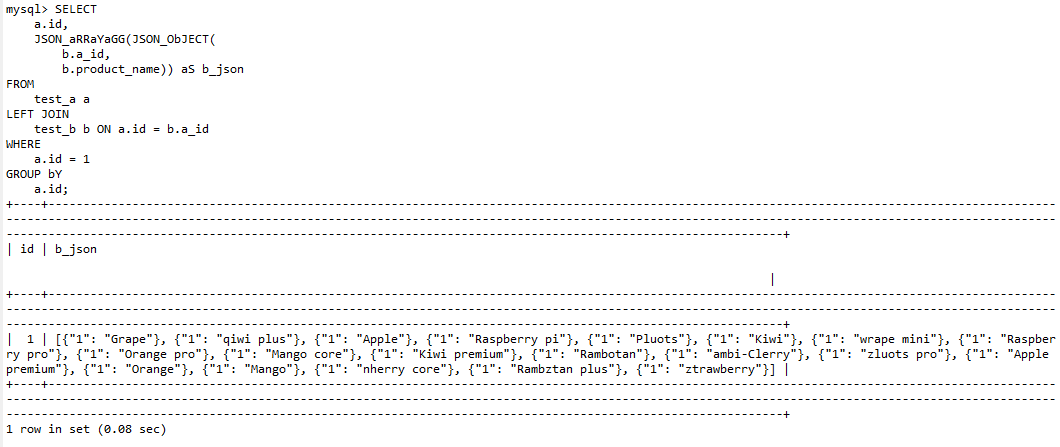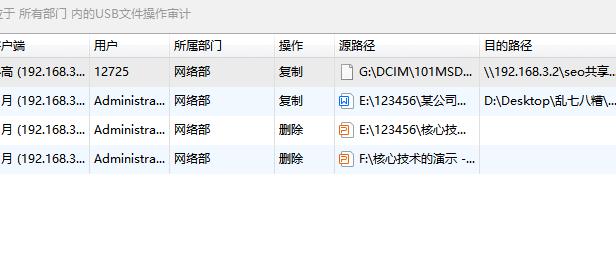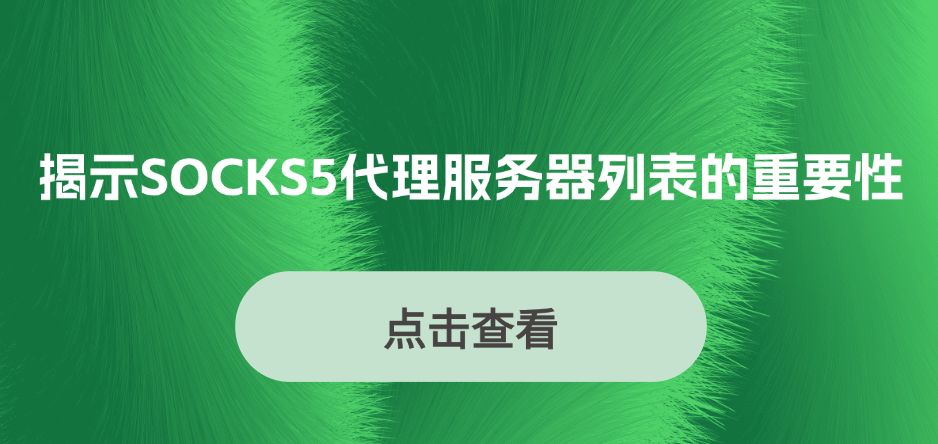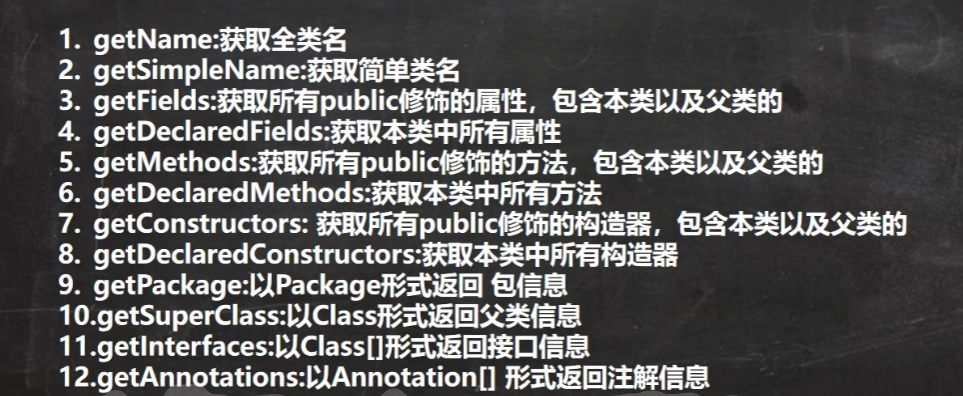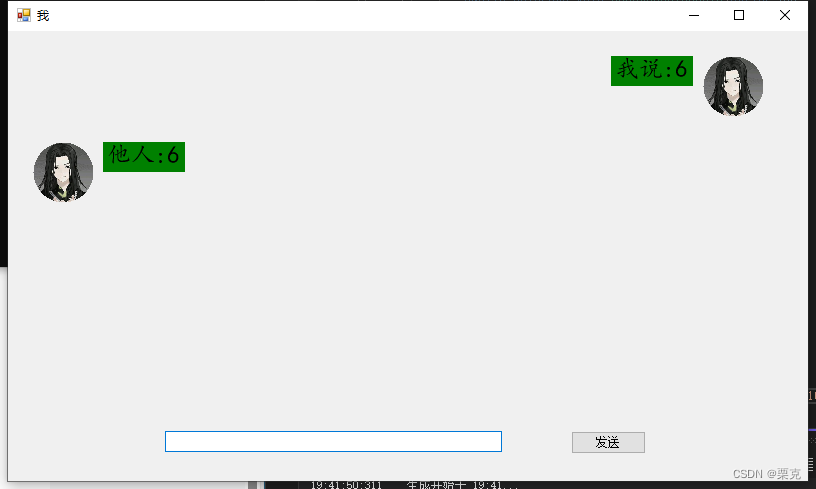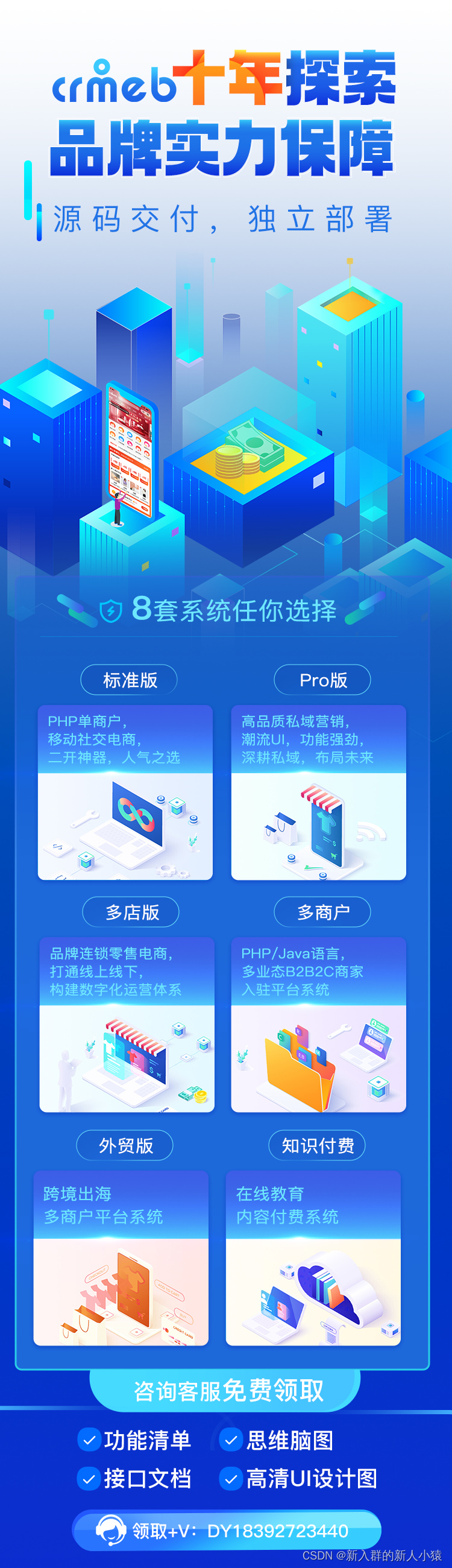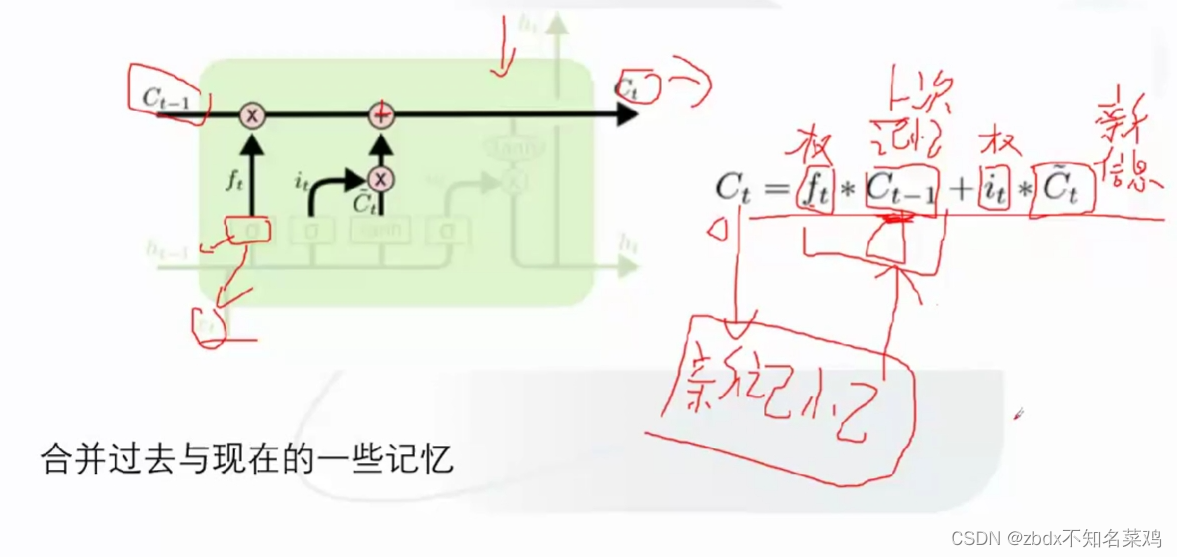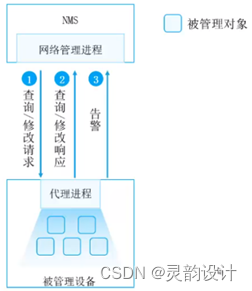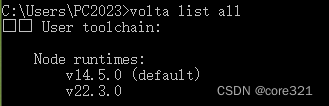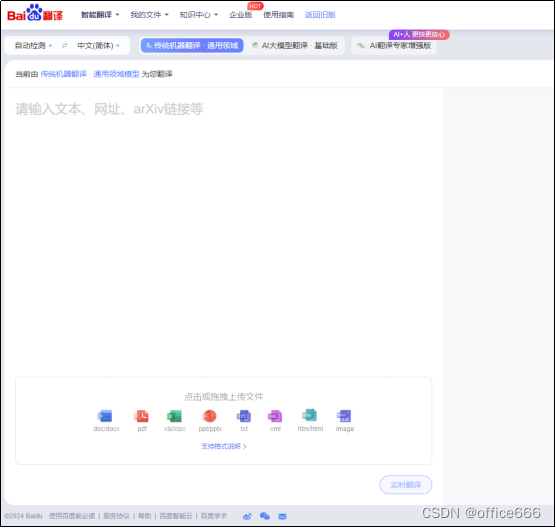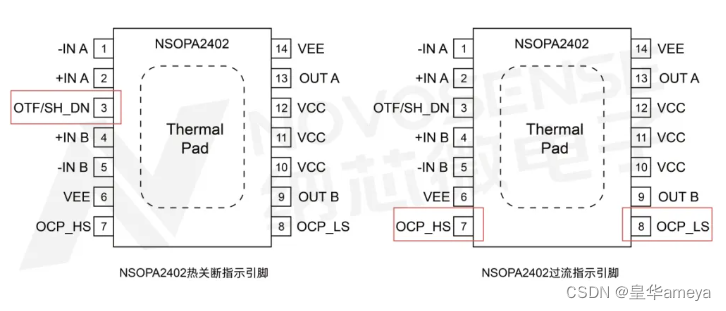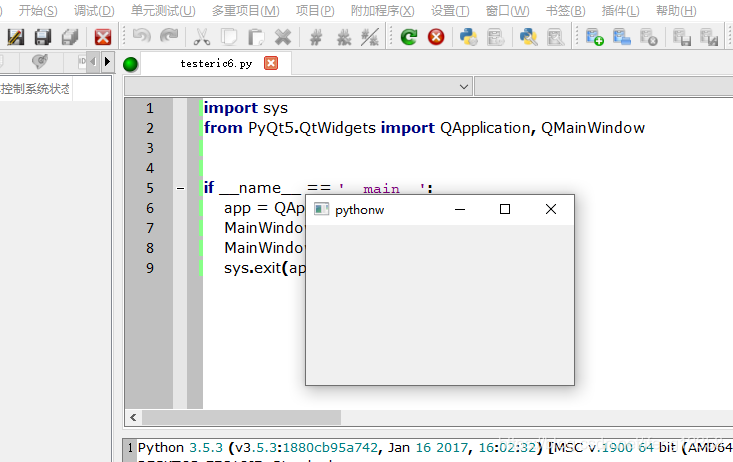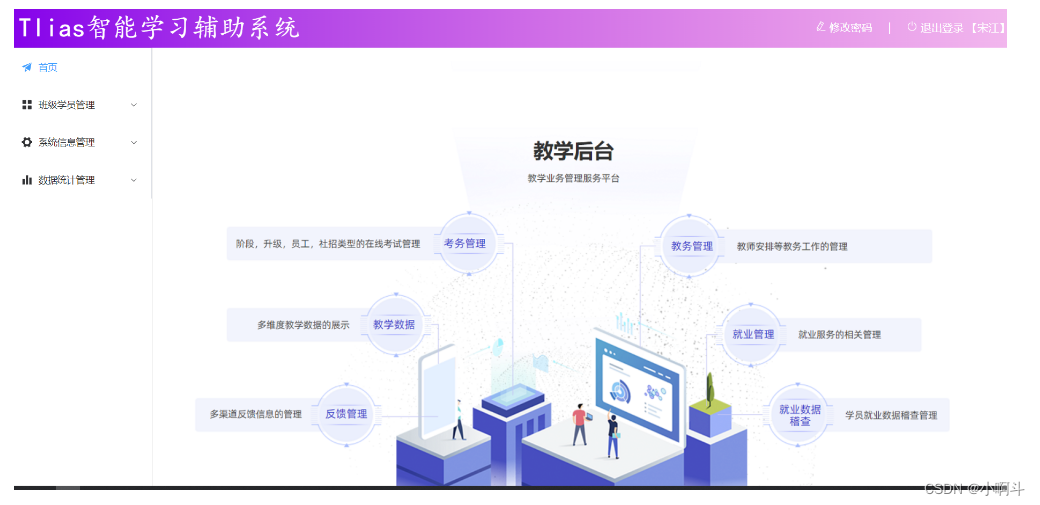前言
记得之前在某家公司实习的时候,每天都是做到工位面前打开那个内网的网站进行办公,有时候想要访问一下百度都无法访问,因为公司的网络是没有接外网的,但是通过一些手段我还是可以连接了外网,下面就来说一下我如何操作的。
注意:本篇故事纯属虚构,本次教程也只用于实验学习,请勿在公司内未经授权进行配置。
准备工作
本次使用ENSP+VMware两个软件来进行模拟实验。
先来给大家看一下公司内网的拓扑图(右下角就是我的电脑)
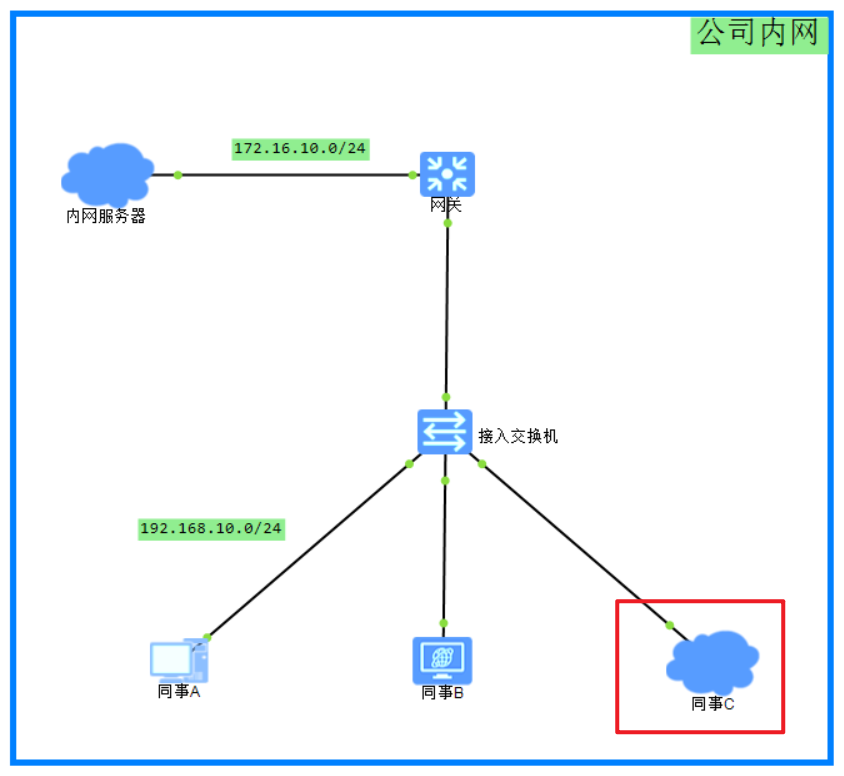
过程
还记得那一天天气是晴朗的,像往常一样做到了工位面前熟练地打开电脑,访问办公系统开始准备工作,页面是这样的。

每天的工作就是用这个网站进行办公,偶尔想访问百度刷一下抖音都无法打开,访问百度的时候页面一直转个不停到最后还是无法访问。

于是,身为学习计算机网络出身的我就开始想办法怎么样才能访问互联网,结果突然想到了之前为了跑隔壁邻居的WIFI密码而买的无线网卡,就是长这个样子。


说干就干,手机打开热点,主机插入无线网卡,因为我的无线网卡是免驱动的,所以直接插到电脑上面就可以连接到我的手机热点了。
虽然成功的连接上了手机的无线热点,但是同时新的问题也出现了。
新的问题就是现在还是可以正常访问办公系统,不可以访问互联网。

经过我的一顿鼓捣发现如果把有线网卡禁用掉,就可以正常访问互联网了,但是这样就不可以访问办公系统了。
下面我们就开始解决这个问题,让主机在不禁用任何网卡的情况下可以同时访问外网和内网。
双网卡问题
上面的问题其实是因为本身应该通过无线网卡访问互联网的流量并没有经过无线网卡进行转发,反而转发给了有线网卡。我们先来查看一下主机的路由表信息。

跃点数越小说明优先级越高,图中跃点数为25的网卡优先级最高,这个网卡就是有线网卡,所以导致访问互联网的流量就通过有线网卡进行了转发,从而造成了访问互联网失败。
知道了问题原因,那么问题就好解决了,我们只需要把无线网卡的跃点数调整到小于有线网卡即可。
根据路径找到无线网卡适配器。

鼠标双击无线网卡后点击属性。

双击IPV4之后点击高级选项。


将自动跃点数取消,并设置跃点数的值为1。

看一下现在的跃点数,可以看到确实修改成功了。

现在我们再来测试,发现在没有禁用有线网卡的情况下也可以访问互联网了。

但是,现在办公系统又无法打开了。

导致这个问题的原因是因为本身应该通过有线网卡访问办公系统的流量转发给了无线网卡。想要解决这个问题,我们只需要加一条路由使访问办公系统的流量经过有线网卡进行转发即可。
通过之前的ping 办公系统域名测试,可以得到办公系统的地址为172.16.10.1。
开始添加路由。

再来进行测试访问办公系统,可以看到访问成功。

测试访问互联网,可以看到也访问成功了。

到此大功告成,你的主机可以同时访问公司内网和互联网了。
模拟实验环境配置
网关设备配置了DHCP服务,为下面的三台主机下发IP地址。

网关设备配置导出如下
#
sysname GW
#
vlan batch 10
#
ip pool vlan1
gateway-list 192.168.10.254
network 192.168.10.0 mask 255.255.255.0
dns-list 172.16.10.1
#
interface Vlanif1
ip address 192.168.10.254 255.255.255.0
dhcp select global
#
interface Vlanif10
ip address 172.16.10.254 255.255.255.0
#
interface GigabitEthernet0/0/2
port link-type access
port default vlan 10
内网服务器桥接到了VMware,使用win server2012来模拟。在这个服务器上配置了DNS服务和WEB服务。

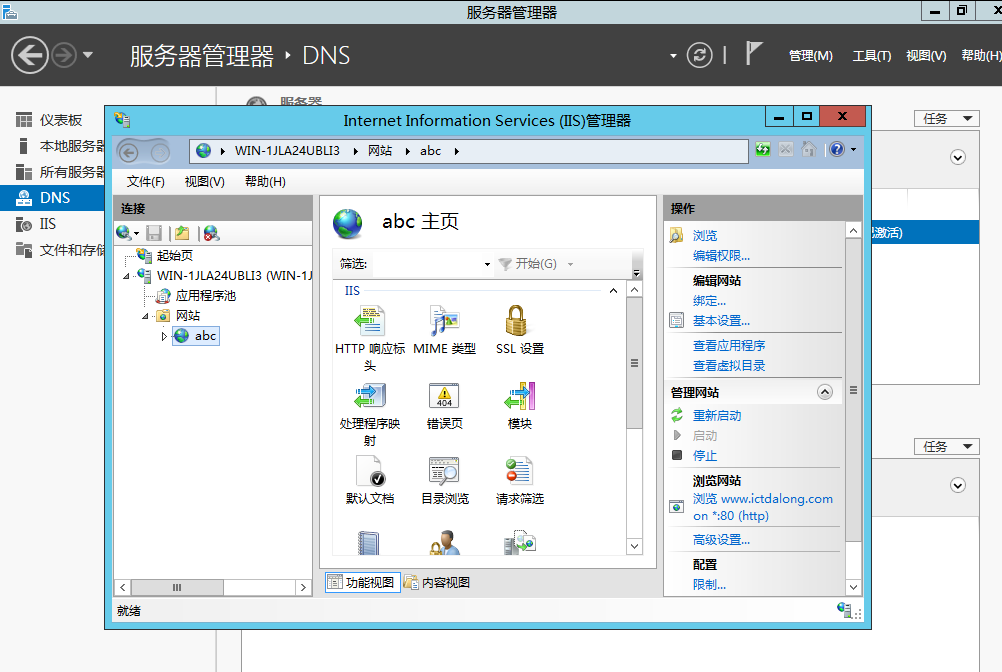
结束
本次教程到此结束了,如果需要本次实验文件或者加入技术交流群,请关注公众号后点击右下角联系我哦